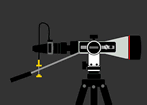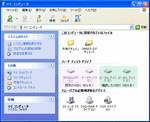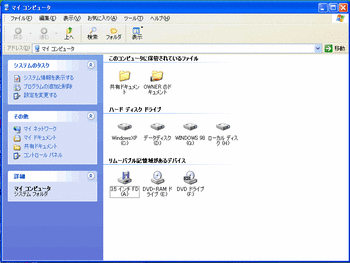2006年10月11日
HDD換装と交換完了?
NEC製のPCのHDD UltraATA(160GB)からHDT722525DLA380 (250G SATAII 7200)に
交換し、取り外したHDD(160GB)をソーテック製PCへ増設した。
UltraATAからSerialATAに変換するアダプタ(スゴイアダプタ)を
使用した。少しトラブルはあったもののSATAに変換できた。
これでNECパソコンは、250GBのSATAのHDDへ換装。
体感速度はさほど変わらないかなぁ、と言う印象。
UltraATAでも良かったかもしれない(笑)
ソーテックPCも160GBがプラスされて200GBになった。
物理的に2台のHDDはどちらかが故障した場合にデータの
消失を免れるのは利点である。
ちょっと不安だったのがシステムの丸ごと引越しだ。
そんな時はバックアップソフト「Acronis True Image」は簡単に
HDDの引越しも出来る。これを使用して簡単に引っ越しができた。
問題は、XPにグレードアップしたソーテックパソコンでシステムが少し変わると
ライセンスの承認がどうなるか?と言うことだ。改めて承認を電話連絡しなければ
ならないと面倒なので既存のHDDにシステムをそのままにしてHDD増設する事にした。
ところが・・・.
上手くいったと思ったが改めてソーテックPCのBIOSを見るとHDDのサイズが
137GBなのだ。壁を越えられない。
だが、マイコンピュータを見ると160GBなのだ。
これはどういうことなのか?ちゃんとパーティションも切れたが、もしや
見かけだけで実際160GBも容量もないのかも?
どこかのサイトでそんなことを書いてるのを見かけた事があるような・・・。
大容量のHDDを認識する拡張ボードを付けないとだめかな。
まだ、完了とはいかないようだ・・・。
追記:上記の件だが「古いPCでビッグドライブ(137GB以上)に対応する条件」
で記事にしたが既にその対応をしていた事を忘れていた^^;
追記:
その後、インターフェースボードを購入。
商品はバッファローの「IFC-AT133RAID-S」
ビッグドライブ対応の133ATA対応インターフェースボードだ。
専用に作成した起動ディスクを使用するとこの製品に繋いだHDDへの
OSのインストールも可能。
当方はその方法で160GBのHDDにWindowsXPをインストールした。
ただし、IFC-AT133RAID-Sに接続したHDDにOSをインストールした場合は
既存のマザーボードへHDDを接続できない。BIOSでマザーボードに繋いでいる
HDDを優先にしてしまうためだ。BIOSでブートの優先順位を増設したインターフェース
ボードにできるならその限りではない。
それとポートが二つ用意されているのでマスター、スレーブにHDDを増設すると
計4台HDDの増設が可能。この製品でOSをインストールしなければ既存の
マザーボードのポートにHDDを接続すると物理的全部で6台、増設が可能だ。
だが空きベイがないので現実的には普通は3台が限度だと思うが・・・。
当方はデータ用に250GBのHDDをもう1台のポートに増設した。
合計で410GBの容量を要するHDDを実装する。
ビッグドライブを換装、増設したいならこんなインターフェースボードを
利用する事もひとつの方法だ。
2006年09月30日
HDDの増設(試験的)
増設するPCは私の愛機のSOTEC製 PC Station G3102AVX(2001年)
ソーテック製のPCの評判は当時あまり良くないようだった。確かに購入して
直ぐ電源スイッチが故障してメーカー修理をした。先が思いやられると思ったが
それ以来故障はしていない。今現在も現役として活躍しているマシーンだ。
そうそう、キーボードはとっくに壊れたのが・・・。
現在300円で「オフハウス」で購入したNEC製の物を使っている。
※蛇足だが、最近300円のものは見当たらない。
私は、ソーテックのPCを使用して評判ほど悪くは無いと思っている。
確かにNECのPCと比べて作りがちゃちな感じは否めない。だがそれ故に
カスタマイズが楽しめるマシーンであると思う。使っていてかなり気になるのが
PC本体の騒音だろう。深夜などかなり耳障りだった。が、それも後に対処する事となる。
近年のPCは「静音化」も考慮しているのようだ。より一般家電と同様の快適さが
求められていると言う事なのだろう。
以下、カスタマイズの履歴と今後のカスタマイズだ。
(下から古い順です。XPに乗り換えるのが一番遅かったのです(笑))
4.やっとOSをMEからXPにバージョンアップ。
3.メモリーの増設128MBから512MBへ増設。
2.CD-R/WドライブをマルチDVDドライブに交換。
このDVDドライブはNECパソコンのDVDを「スーパーマルチDVD」に
交換した際、それに搭載されていたDVDをソーテックPCに再利用した。
これぞ無駄のないリサイクルなのだ(笑)
マルチドライブに交換したことでDVDのリッピングなど広範囲に
楽しみが増えた。
1.静音化のためCPU冷却ファン、電源ファンを静音化タイプに交換。
同時にHDDも静音化するため「スマートドライブ」で静音化する。
※ファンの静音化タイプへの交換は劇的にPCが静かになる。
うるさいと考えている方は、交換をしてみる事をお勧めする。
電源ユニットのファン交換はユニット内にファンがあるため
それを開けて交換が必要だ。
近日、HDDの容量の大きい物へ交換したいと思っている。
現在装備されている物もそのまま利用し物理的に1台の
HDDを増設し2台実装にするつもりだ。
メーカーによるとこのPCは空ベイ(スペース)が無い為、HDDの2台以上増設は
不可とあるが、ケース内は十分スペースがあるので増設可能だ。
当然これらのカスタマイズは、メーカー保障の対象外となる。だから出来るとは
メーカーも言わないのだ。メーカーとしては当然だろう。
しかし、今更古いPCに保障もあったものでは。
前準備として電源ケーブルとHDD2台とマザーボードをつなぐケーブルを
それ用のケーブルに交換する。フラットケーブルより少々良い物にした。
HDDはWindows98が入っているままのNXパソコンからちょいと拝借してきた。
HDDを2つ実装する場合はどちらを先にブートさせるかその切替スイッチ(ジャンパ)の
セッティングをする。やり方はいたって簡単。HDDの後方にあるピンを差し替える
だけだ。増設するHDDは「スレーブ」にジャンパピンを差し替える。
差し替え方法は、殆どの場合HDDに表面に表示されているのでそれを
参考にすればよいだろう。
HDDを2台繋いでPCを起動させると問題な無WindowsXPが起動した。
ドライブをを見ると・・・
HDDが上記の画像のように表示された。C、Dドライブが1台のHDD。
G、Hドライブが増設した2台目のHDDである。
一応試験的にHDDを物理的に増設したが上手く認識しているので
本番に備えることにする。
追記:
HDDには「壁」が存在し増設をするこのG3102AVXに増設するHDDの容量は
160GBを予定している。このHDDは今現在使用しているNEC製PCを
新たにSATAの250GBのHDDに交換し、外した160GBのHDDをこちらに充てる
予定なのだ。
上記で試したHDDは9GBなのでデフォルトのHDDの容量より下回るHDDで
増設出来たものの、「壁」を超えられるか分からない。
このHDDの「壁」だが、それについては各々調べて頂くとしてここでは省く。
実のところ条件があって大容量のHDDを認識するか分からない。
これは飽くまでも規格どうりのPCである条件に基づいていて
各メーカーの対応表を見るとこのPCは「対応していない×」となる。
特にバルク品のHDD等は事細かに説明も無い。
OSを交換したりカスタマイズしたりすると、おのずとそのデータも
変わってくるので一概に未対応とは限らないのだ。その辺りは
実際試して見る以外ないようだ。
※HDDの壁を越える条件
こちらに改めて記事「古いPCでビッグドライブに対応する条件」
をアップしたので参照。※その後日立製250GBのHDDと換装
そんな訳で論より証拠。実際160GBのHDDをこれまた現役のPCより
拝借しジャンパの設定を「スレーブ」にし接続する。
元々デフォルトの状態でのHDDの容量は、40GBで160GBが
認識しても「壁」にぶち当たるのでは?と少々心配だった。
しかし、繋いでみると上手く壁を越えているようだ。
画像参照。
これで40GBのHDDと160GBのHDDを2つ合わせて200GBのHDD
を実装できたわけだ。
2006年09月27日
CPU自動切替器を買いました
2台のPCを1台分の(ディスプレー、キーボード、マウス、
スピーカー)を使用しコントロールキーを押すこと(続けて2回)でそれぞれ
切替が出来る。
つまりディスプレーもキーボードもマウスも一台分で済むわけだ。
本体のみでディスプレーの無い余ったPCを手元のキーボード操作で
PC作業中でも簡単に切り替えて利用できる。これは便利!
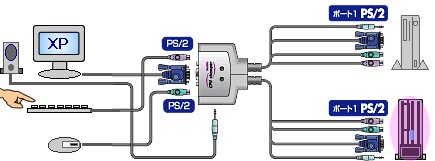
9,000円ほどするものを2,720円で新品をネットオークションで安く購入した。
結構良い買い物だった。
2006年09月25日
「自作パソコン」というより「組み立てパソコン」
自作パソコンを自慢げに語っているのをたまに見かけるが
ハンダゴテ1つも使わず、基板の1つも作ることなく自作なんておこがましい。
基本的にパーツの組み合わせだ。出来上がっているパーツをはめ込むだけの事だ。
筐体(ケース)、マザーボード、CPU、電源ユニット、ドライブ等、とまぁ、このような物を
組み合わせて作る。元々適合するようにできている。
プラモデルやラジコン飛行機の方がある意味、まだ難しいかもしれない。
なんて言っても私はいわゆる「自作パソコン」はを作ったことが無いのだ(笑)
だが、多分確実に組めると思う・・・。
そんな訳で「自作パソコン」と言い方より「組み立てパソコン」の方が妥当だと思う。
2006年09月24日
NX VC35D/6(各ドライブの取り外し)
このPCのケースを外してFDD、CDドライブ、HDD、を取り外す。

まず、ケースのカバーを外します。意外とケースのカバーを外すのは結構てこずることが
多い。基本的に前方(後方)にずらして上に持ち上げる。
ネジが付いているケースもあればスイッチのような物で留めているケースなどある。


しるしのある部分まで親指で押し出すようにずらし、しるしのところで
上に持ち上げて外す。
フロントパネルを外す場合は爪があるので、引っかかりの部分を押して
外す。気が付かない場合があるので強引に外すと爪が折れてしまうので要注意。
各ドライブを外すのに電源ユニットが邪魔になるのでまずこれを外す。
ユニットは画像のネジを外すことでケースから外れるのでドライブの
取り外しに邪魔にならない程度にコードをつけたまま横などのずらして
おけば良いと思う。
※ドライブをまとめて外せば電源ユニットを外す必要も無いが
太い指の私には少々邪魔だったので外した。
まず、一番上にあるCD-ROMドライブ外す。
画像にあるように2箇所のネジを外す。訂正:画像にある「側面のネジ」は外さなくても良い。

フロッピードライブは両サイドにあるハネを押して前方にずらすように外す。

最後にHDドライブを外す。画像参照。両サイドのハネを指で押さえて前方にずらすと
簡単にHDDが外れる。


CD-ROMドライブ、フロッピードライブ、ハードディスクドライブを外した状態。

2006年09月22日
毎度のスパムメール
今現在使用しているメールアドレスは5つ。そのうち頻繁に使用するのが2つ。
そのうちオークションの取引に使用しているのが1つ。
もう1つは以前相方が懸賞に使用してた。懸賞の使用に関して今まで殆どスパムは
来たことがなかったが最近それにもスパムが来る。
とは言うものの数はさほどではない。毎日スパムが来るわけでもない
たまに続けて一日数通ほどだ。これもウェブで使用したことが一度もないからだと思う。
オークションを行っている関係で、メールアドレスはどこかで漏れるだろうと予想はしている。
オークションに関してはフリーメールを使用する事も考えていたのだが、フリーメールは
それこそスパムのオンパレードだ。大事な取引に連絡の不備があってはならないので
あえてスパムのリスクは負ってもフリーメールは使わない。
そんなこんなでスパムメールには困ったものだ。
色々、フィルターもあるのだが、敵もさるもの受信拒否ができないように
スパムを送りつけてくる。Return-Path、Fromに何も書かれていないのだ。
通常はそこに送ってきた相手方のメールアドレスが記載されているのだが
そのあたりの身元を隠す為、偽装している。
よってOutlookにある受信拒否のフィルターには掛からないのだ。
来るたび削除をしている。メールの本文の内容で受信拒否もできるのだが
内容が来るたび違う。スパムの目的は宣伝だ。そのサイトへ来るように促す
URLが記載されている。そのアドレスを拒否の対象にしているのだが
フィルターに掛かっているのか今のところ、成果の程は分からない。
受信拒否ができないのでプロバイダーに何か良い対策はないか、
また悪質なメールに関して相手を突き止め法的手段を講じる考えは
無いのか?とメールを送った。その後、返事が来たのだがそのメールの拒否は
無理だと言うのだ。法的手段の有無の回答は無し。
てなわけで今の所、偽装メールはこまめに削除しろってことなのだろう。
2006年09月15日
Mixi(ミクシー)
最近急成長だそうだ。株価がうなぎのぼり。
当初Mixiってなんだべ?と思っておりました。
誰でも新規に会員になれると思い、登録でもしてみようかと
思ったが、新規登録がMixiのサイトの何処を見ても見当たらない。
へんだな?と思っていた。最近ある人から「Mixiに参加しませんか?」
と誘いがあった。それで私は、「あれは新規に登録できないようですね」
話したところ、確かに新規に会員にはなれないそうだ。ようは紹介の紹介で
どんどん輪が広がるそうだ。だから既に会員になっている人からの
紹介がないとMixiの会員にはなれないシステムなのだ。最初は会社での
コミュニティがきっかけのようだ。
結局、私はMixiの会員登録はしなかった。
会員制といっても何処がどうと言うこともない。きっかけは知らない人の
集まりである。
信頼の置ける人を紹介してどんどん輪が広がるようだが、だからと個人情報を
そこで書き込んでしまう危険性はウェブ上で行う行為と何処が違うのか・・・。
同じであると考えた方が適当で、会員制といえども安心して個人情報を
書き込むことはやめた方が良いだろう。まぁ、今更そんな事もないだろうと
思っていると、結構そうでもないようだ・・・。
結局の所、会員制である事とと安全であることは違う。
小さなコミュニティであるだけでそのあたりはそれなりに注意しないといけない。
結局のところ、殆ど実際にしらない人の集まりなのだ。
むしろなまじ安心感から顔写真を載せていると後々ネットストーカーやその
手の犯罪に巻き込まれる危険性は大である。
主婦や学生が多いとの事だが、これから色々問題が起きないか危惧する。
あまりに簡単に誰でも作れてしまう、というか実際作る作業のない
手軽なBLOGなどは、ネットユーザーをどんどん加速させ、にわか「ウェブマスター」が
ネチケットも身につけないまま増殖しているような気がしてならない。
面倒なことを避ける人たちは、結局ルールも何もかも面倒なことだと安易に考え
てしまいやしないかと私は危惧するのだ。と言ってもそれは加速するんだろうなぁ。
2006年09月04日
データ復活/完全削除3
なんてソフトを購入した。これも個人情報に絡んでの事なのだが・・・。
以前より導入しようかとずっと思っていたが今までPCの譲渡をすること
がなかったのだが今回譲渡するにあたりこのソフトを購入した。
色々ネットで調べたところ、この手のソフトも沢山あったが、このソフトの説明と
価格でこれに決めたのだった。それとパッケージ版より安いダウンロード版が
あった事もあり、決めたのだ。しかし、導入するにあたり少し気になる点が
あったのでメーカーに質問した。気になる点というのは・・・
「ドライブ完全抹消機能」について、下記説明のとおりだと・・・
パソコンを譲渡したり破棄するとき、気のなるのが
情報漏洩です。リカバリディスクでハードディスクを初期化
しただけでは、復活可能なファイルがたくさん残ってしまう可能性
があります。そこで、リカバリ前に、まずドライブを丸ごと完全
抹消しましょう。これでもう安心。ドライブ完全抹消専用CD-ROM付です。
CD起動で、OSの入ったドライブも抹消可能です。
この説明にある「ドライブ完全抹消専用CD-ROM付です。」と言うくだり。
で、私はダウンロード版では当然CD-ROMは存在しないので
ダウンロード版を購入した場合は、この機能は利用できないのか?
それともCD-R/Wなどに焼き付けて使用できるようになっているのか?
購入前にメーカにその事を質問したのだ。
しばらくして、その回答が返ってきた。
--------------------------------------------------------
ハードディスクを丸ごと削除する際には、
PC起動後、「スタート」→プログラム→本製品→「ハードディスク丸ごと
削除するディスク作成」から行う形となります
-------------------------------------------------------
と言う趣旨の回答だ。
私の質問に対する回答がこうなので論理的に解釈してもCD-R/Wのメディア
でそのディスクは作成可能と解釈できる。
それで、私はダウンロード版を購入したのだが・・・
ところが、そのソフトのヘルプを参照したところ、どうもFDDでのディスクの作成
が可能のようだ。
最近のPCにやFDDは付いていない物が多い。それにはディスクからの
HDD丸ごと削除は出来ない。と言う事になる。
改めて私は、メーカーサイトにアクセスして、ダウンロード版にはCD-ROMでの
「ドライブ完全抹消」が使えないと説明があるか調べた。私が調べた限りでは
そのくだりはどこにもない。そもそも「データ復活/完全削除3」の説明は
画像だけなのだ。なんともしっくりしない私は改めてメーカーに質問をメールで
送った。今現在回答待ちだ。
他にもちょっと不具合があるのだ。(起動中にプログラム固まってしまう)
この現象は2台のPCで動作確認した。スペックは、ソフト導入の条件に適合している
比較的上級のスペックのPCだ。
今回購入したメーカーサイト「MAGNOLIA(マグノリア)」
http://www.magnolia.co.jp/
追記:
その後メーカーより回答があった。結論から言うとメーカーサイトには
パッケージ版とダウンロード版の違いの明記について
それはなかったという事。誤解を与える結果になったことへの
謝罪を頂いた。それと「ドライブ完全抹消専用CD-ROM」を送ってくれる
そうだ。その真摯な対応に当方も謝辞を送った。お互い真摯な態度で
接する事で問題は少なからず解決できると思う。
なんてちゃんと送ってくれることを祈ろう(笑)
追記:その後(この記事の翌日)メーカーよりCD-ROMを送ってきた。